二、小米开源监控平台open-falcon安装与使用
小米开源企业级监控平台open-falcon安装与部署
由于实验机器不多,并不是生产环境,只是作为学习使用,故采用 ALL In One 的模式,即一个中心主机,其他主机都往这一个中心主机推送数据。中心主机本文称之为“主节点”,其他待监控主机称之为“监控节点”。实验主机采用的是centos系统。
一、主节点环境准备
1、安装redis
redis安装成功就行,不需要做额外的其他配置 ,安装redis命令
yum install -y redis
2、安装MySQL
由于centos对MySQL支持更偏向于mariaDB,其实安装MySQL和MariaDB都可以
安装mysql
yum install -y mysql-server
上面不行的话就安装MariaDB
yum install -y mariadb-server
注意 这里安装结束后数据库是没有设置密码的,使用 mysql -uroot -p 后直接回车就可以进入数据库了,退出数据库输入exit
确保mysql和redis都已经启动
3、导入数据库表
顺序执行以下命令
cd /tmp/ && git clone https://github.com/open-falcon/falcon-plus.git
cd /tmp/falcon-plus/scripts/mysql/db_schema/
mysql -h 127.0.0.1 -u root -p < 1_uic-db-schema.sql
mysql -h 127.0.0.1 -u root -p < 2_portal-db-schema.sql
mysql -h 127.0.0.1 -u root -p < 3_dashboard-db-schema.sql
mysql -h 127.0.0.1 -u root -p < 4_graph-db-schema.sql
mysql -h 127.0.0.1 -u root -p < 5_alarms-db-schema.sql
4、下载编译好的二进制版本
如果需要看源码的学习的话可以下载源码编译。这里为了快速搭建,就选择已经编译好的版本,找到合适的文件夹,请下载稳定版open-falcon-v0.2.1.tar.gz
二、主节点后端安装
1、切换到下载的文件夹并 解压缩open-falcon-v0.2.1.tar.gz
tar -xzvf open-falcon-v0.2.1.tar.gz
2、ls -l 查看项目结构
drwxrwxr-x 7 501 501 72 Aug 15 2017 agent
drwxrwxr-x 5 501 501 43 Aug 15 2017 aggregator
drwxrwxr-x 5 501 501 43 Aug 15 2017 alarm
drwxrwxr-x 6 501 501 55 Aug 15 2017 api
drwxr-xr-x 3 root root 18 Aug 7 05:29 data
drwxrwxr-x 5 501 501 43 Aug 15 2017 gateway
drwxrwxr-x 6 501 501 55 Aug 15 2017 graph
drwxrwxr-x 5 501 501 43 Aug 15 2017 hbs
drwxrwxr-x 5 501 501 43 Aug 15 2017 judge
drwxrwxr-x 5 501 501 43 Aug 15 2017 nodata
-rwxrwxr-x 1 501 501 3987469 Aug 15 2017 open-falcon #这个是运行的文件
-rw------- 1 root root 40031472 Aug 5 07:59 open-falcon-v0.2.1.tar.gz
lrwxrwxrwx 1 501 501 16 Aug 15 2017 plugins -> ./agent/plugins/
lrwxrwxrwx 1 501 501 15 Aug 15 2017 public -> ./agent/public/
drwxrwxr-x 5 501 501 43 Aug 15 2017 transfer
3、将数据库账号密码写入配置文件
在当前文件夹下执行以下命令将数据库账号密码注入到配置文件,注意这个文件不能多次执行,只能执行一次,多次执行密码就追加上去了。real_user表示你的数据库账号,real_password表示你的数据库密码
grep -Ilr 3306 ./ | xargs -n1 -- sed -i 's/root:/real_user:real_password/g'
4、直接运行
./open-falcon start
出现以下内容即说明运行成功
[falcon-graph] 14507
[falcon-hbs] 14517
[falcon-judge] 14525
[falcon-transfer] 14531
[falcon-nodata] 14537
[falcon-aggregator] 14543
[falcon-agent] 11332
[falcon-gateway] 14551
[falcon-api] 14558
[falcon-alarm] 14564
如果卡在某一步那说明你的数据库账号密码错误了,删除解压的文件从第一步从头再来,怎么检查自己的账号密码是否写入正确呢?如果启动成功忽略这一步,查看一下其中一个服务的配置文件。
cat vim graph/config/cfg.json
出现以下内容 ’xxw2020‘ 就是密码
{
"debug": false,
"http": {
"enabled": true,
"listen": "0.0.0.0:6071"
},
"rpc": {
"enabled": true,
"listen": "0.0.0.0:6070"
},
"rrd": {
"storage": "./data/6070"
},
"db": {
"dsn": "root:xxw2020@tcp(127.0.0.1:3306)/graph?loc=Local&parseTime=true", #数据库信息
"maxIdle": 4
},
"callTimeout": 5000,
"migrate": {
"enabled": false,
"concurrency": 2,
"replicas": 500,
"cluster": {
"graph-00" : "127.0.0.1:6070"
}
}
}
其他命令
停止open-falcon
./open-falcon stop
查看open-falcon状态
./open-falcon check
三、主节点安装前端
1、拉前端代码
找到合适的工作目录执行以下命令 如果没有安装git的话要先安装git
git clone https://github.com/open-falcon/dashboard.git
2、安装依赖包
顺序执行 如果哪一步报错了,百度一下错误,解决错误后继续执行
yum install -y python-virtualenv
yum install -y python-devel
yum install -y openldap-devel
yum install -y mysql-devel
yum groupinstall "Development tools"
cd dashboard/
virtualenv ./env
./env/bin/pip install -r pip_requirements.txt -i https://pypi.douban.com/simple
3、修改配置文件
dashboard的配置文件为: 'rrd/config.py',请根据实际情况修改
## API_ADDR 表示后端api组件的地址
API_ADDR = "http://127.0.0.1:8080/api/v1"
## 根据实际情况,修改PORTAL_DB_*, 默认用户名为root,默认密码为""
## 根据实际情况,修改ALARM_DB_*, 默认用户名为root,默认密码为""
4、启动前端
启动有两种方式
方式一、以开发者模式启动
./env/bin/python wsgi.py
open http://127.0.0.1:8081 in your browser.
方式二、在生产环境启动
bash control start
open http://127.0.0.1:8081 in your browser.
运行成功后打开浏览器输入http://127.0.0.1:8081 即可看见open-falcon的前端页面,如果没有安装图形界面,在现在这个主机”http://主节点ip地址:8081“一样的效果,注意默认是没有用户的,自己点击注册,用户名填写root即为root账户。
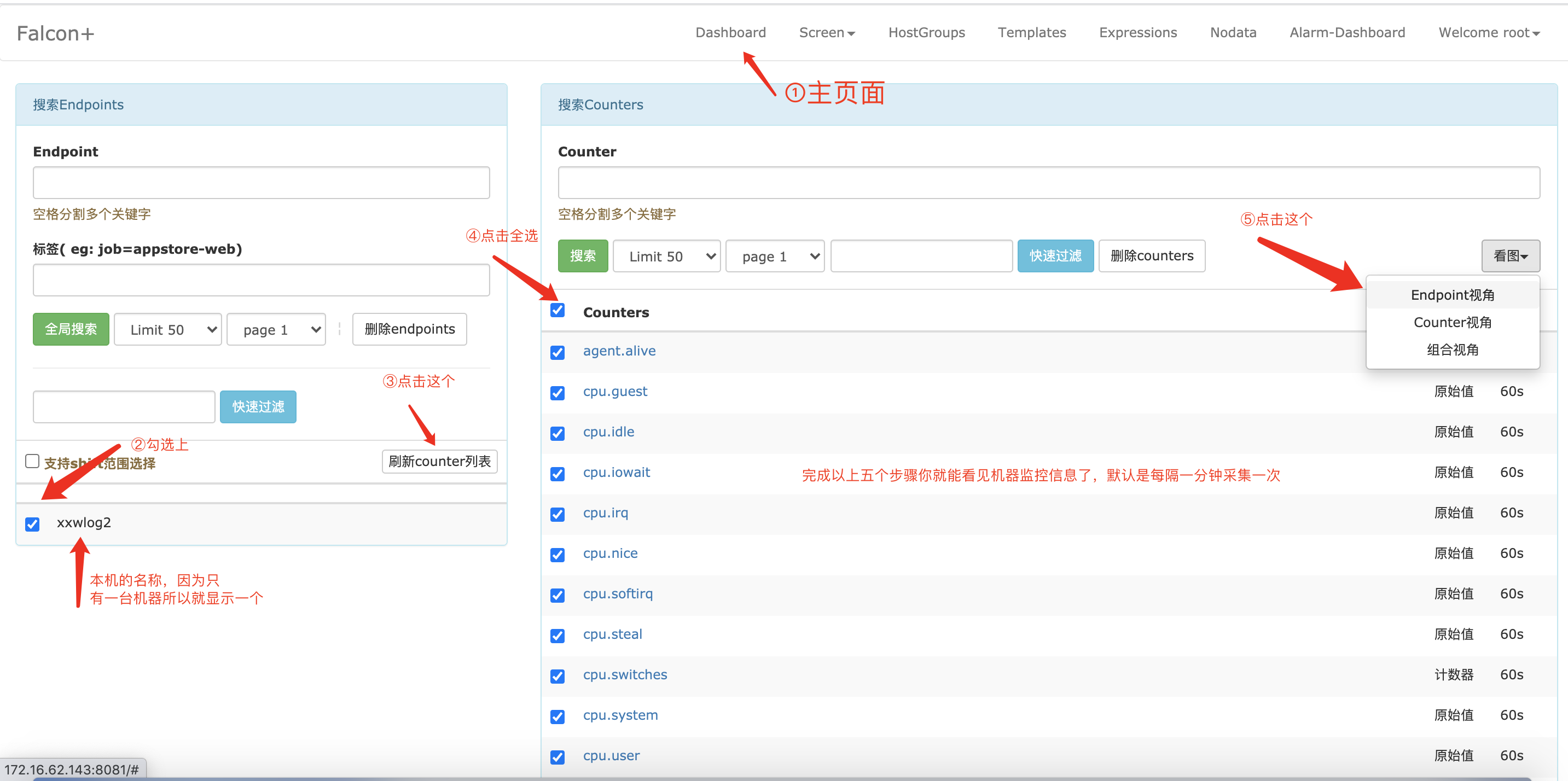
5、其他命令
停止dashboard运行
bash control stop
查看日志
bash control tail
四、其他监控节点安装
监控节点安装非常简单,首先请关闭防火墙和selinux,无需安装任何环境,将以下两个文件放入适当的文件夹
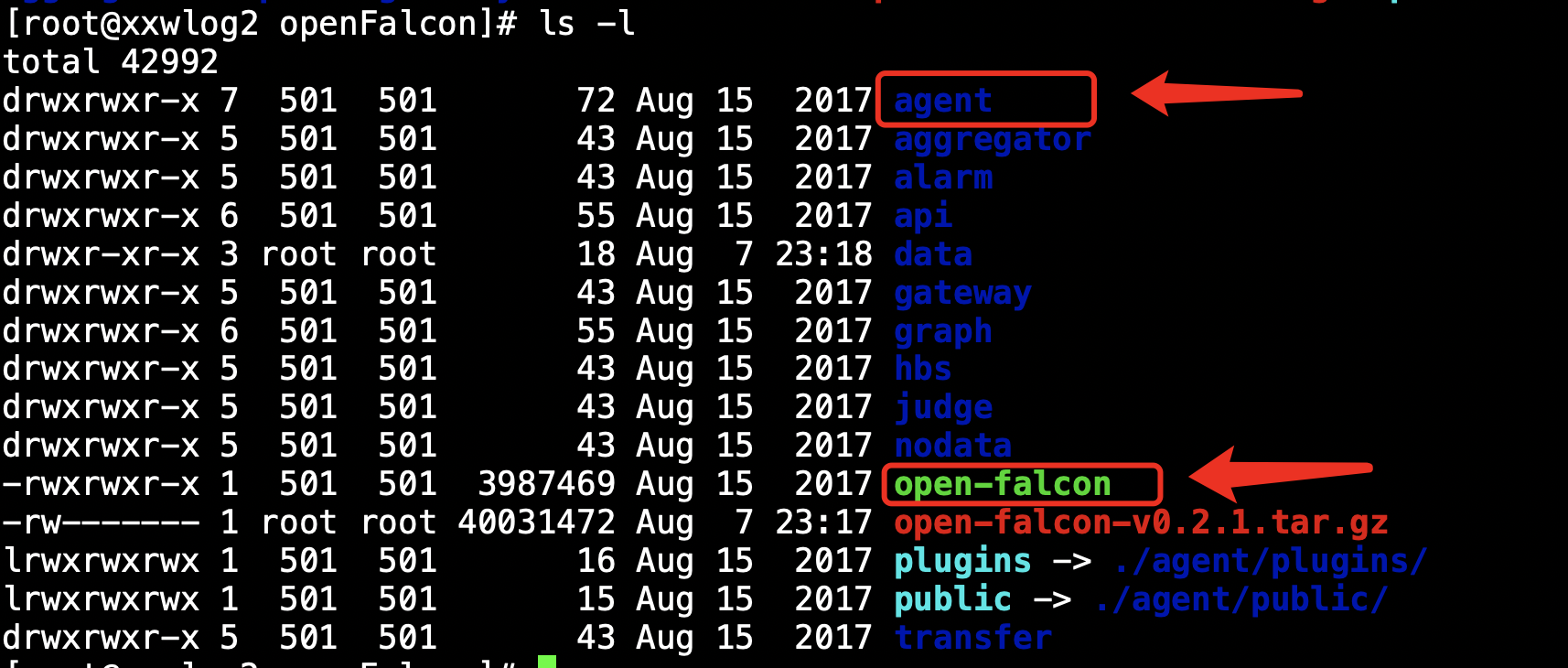
然后修改一下agent的配置文件,毕竟是agent将自身的信息发给transfer,是不是得告诉一下transfer的地址
vim agent/config/cfg.json
打开的文件如下:
只需要修改两个地方,heartbeat->addr 改成主节点的IP地址,transfer->addr 也是一样改成主节点的IP地址
{
...
"heartbeat": {
"enabled": true,
"addr": "172.16.62.142:6030",
"interval": 60,
"timeout": 1000
},
"transfer": {
"enabled": true,
"addrs": [
"172.16.62.142:8433"
],
"interval": 60,
"timeout": 1000
},
...
}
改完过后保存退出,就可以启动agent了
./open-falcon start agent
启动后,我们可以去主节点的浏览器看看
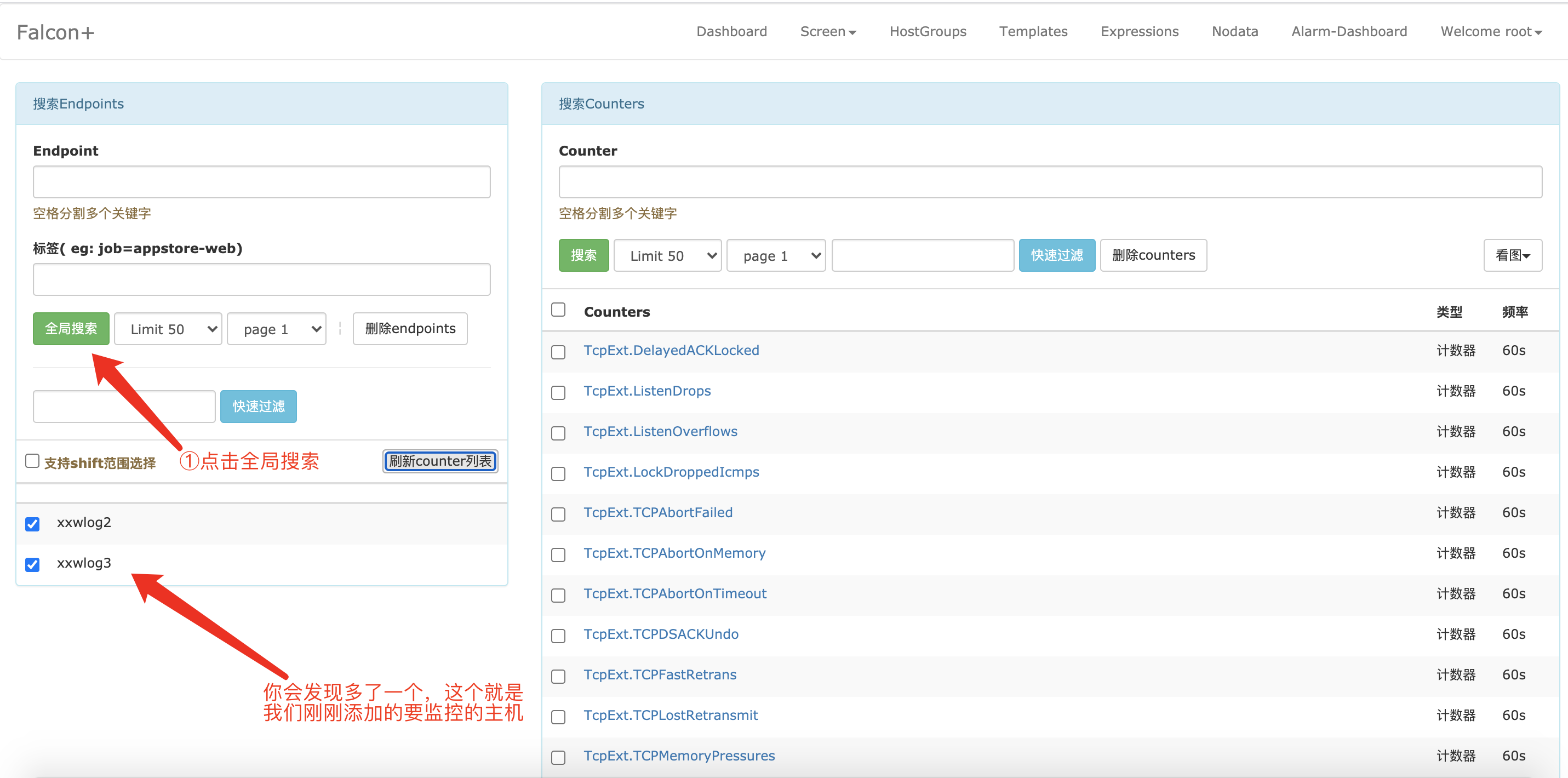
到现在为止就完全安装好了,如果要监控N个主机,只需要在N个主机上部署一下agent,然后修改配置文件,然后运行就行了,agent会自己去发现采集数据推给主节点。
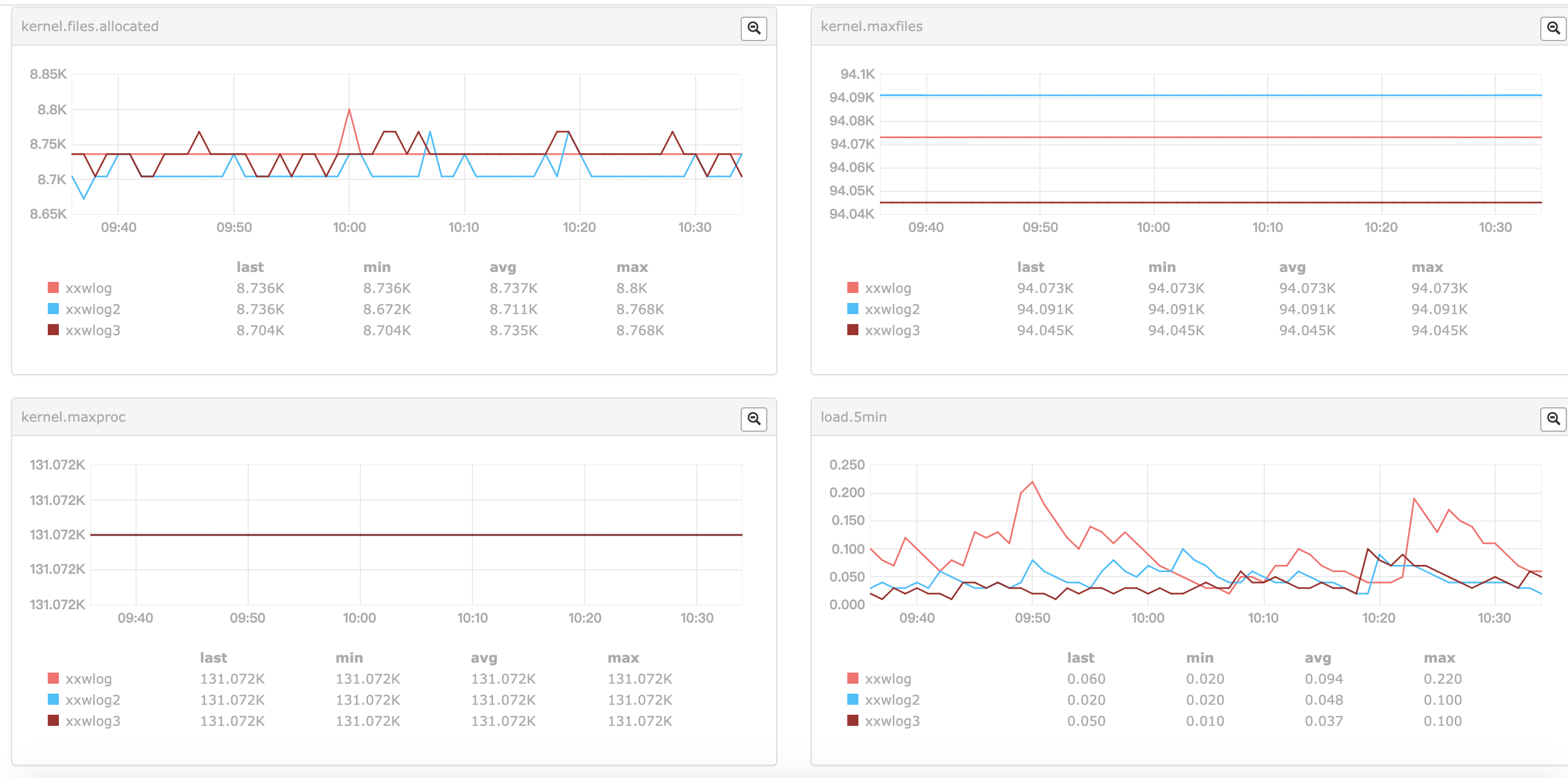



【推荐】国内首个AI IDE,深度理解中文开发场景,立即下载体验Trae
【推荐】编程新体验,更懂你的AI,立即体验豆包MarsCode编程助手
【推荐】抖音旗下AI助手豆包,你的智能百科全书,全免费不限次数
【推荐】轻量又高性能的 SSH 工具 IShell:AI 加持,快人一步
· AI与.NET技术实操系列:基于图像分类模型对图像进行分类
· go语言实现终端里的倒计时
· 如何编写易于单元测试的代码
· 10年+ .NET Coder 心语,封装的思维:从隐藏、稳定开始理解其本质意义
· .NET Core 中如何实现缓存的预热?
· 25岁的心里话
· 闲置电脑爆改个人服务器(超详细) #公网映射 #Vmware虚拟网络编辑器
· 零经验选手,Compose 一天开发一款小游戏!
· 通过 API 将Deepseek响应流式内容输出到前端
· 因为Apifox不支持离线,我果断选择了Apipost!